목록 만드는 방법 알아보기
··2 mins
Christoph Cemper
- Home /
- 튜토리얼 /
- 기본 사항 알아보기 /
- 목록 만드는 방법 알아보기 /
목록 도구를 사용해 자신과 팀원들을 위한 프롬프트를 정리하세요. 몇 번의 마우스 클릭만으로 새로운 검색을 실행하지 않고도 자주 사용하는 프롬프트를 찾아서 재사용할 수 있습니다. 기본 AIPRM 목록을 사용하거나 새 목록을 만들 수 있습니다.
기본 목록 사용하기>
기본 목록 사용하기 #
AIPRM 계정에는 기본 목록이 제공됩니다. 페이지 상단에서 목록 탭을 볼 수 있습니다. 목록에 액세스하려면 탭을 클릭합니다.
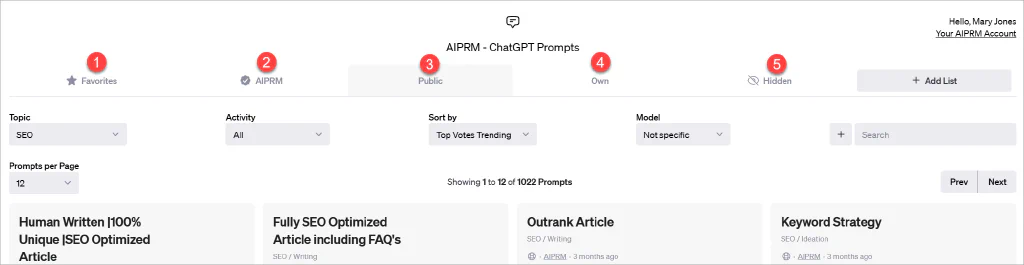
다섯 가지 주요 탭이 있습니다.
- 즐겨찾기 - 공개 또는 비공개 프롬프트에 즐겨찾기(별표 아이콘 클릭)를 지정하면 여기에 표시됩니다.
- AIPRM - 프리미엄 가입자가 사용할 수 있는 검증된 프롬프트가 이 목록에 표시됩니다.
- 공개 - 게시되어 사용자가 사용할 수 있는 모든 공개 프롬프트 템플릿이 여기에 표시됩니다.
- 나만의 - 내가 만든 프롬프트입니다.
- 숨겨짐 - 가치가 없고 더 이상 보고 싶지 않은 프롬프트를 대시보드에서 제거합니다. 프롬프트를 숨기려면 X 아이콘을 클릭합니다. 마음이 바뀌면 숨겨진 목록으로 이동하여 X 아이콘을 클릭하여 프롬프트의 숨기기를 해제합니다.
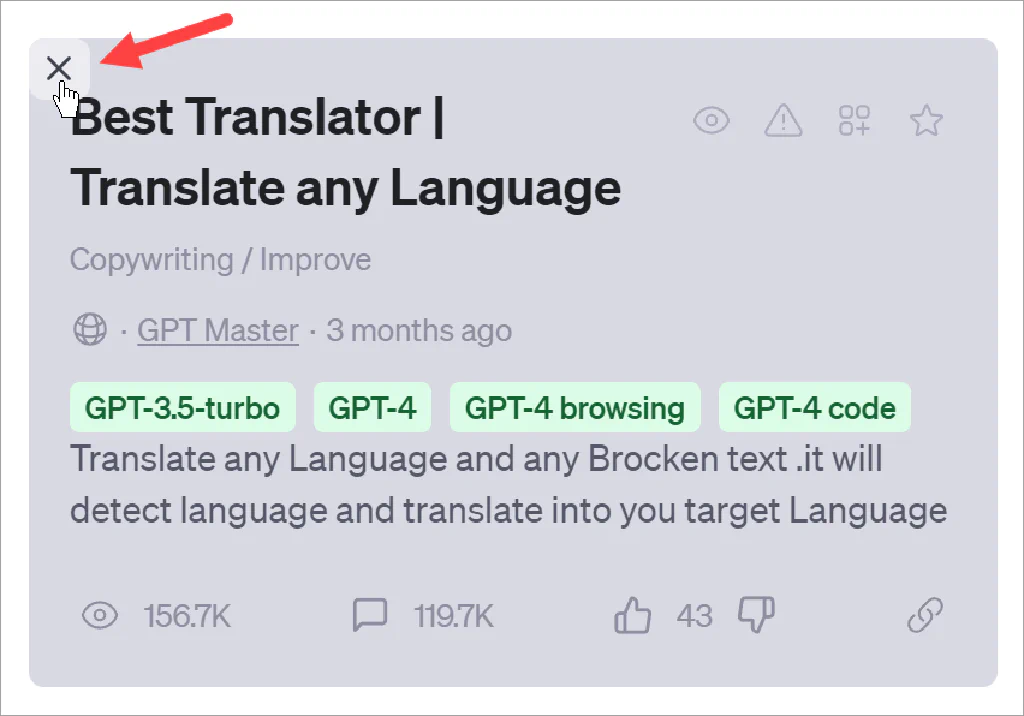
목록 만들기>
목록 만들기 #
사용자 지정 목록을 만들 수 있습니다.
- ChatGPT 창의 오른쪽 상단으로 이동합니다.
- 목록 추가 버튼을 클릭합니다. 팝업이 표시됩니다.
- 간단한 목록 이름을 입력합니다.
- 선택 사항으로 목록을 팀과 공유하려면 확인란을 선택합니다. (아래 참조)
- 목록 만들기를 클릭합니다.
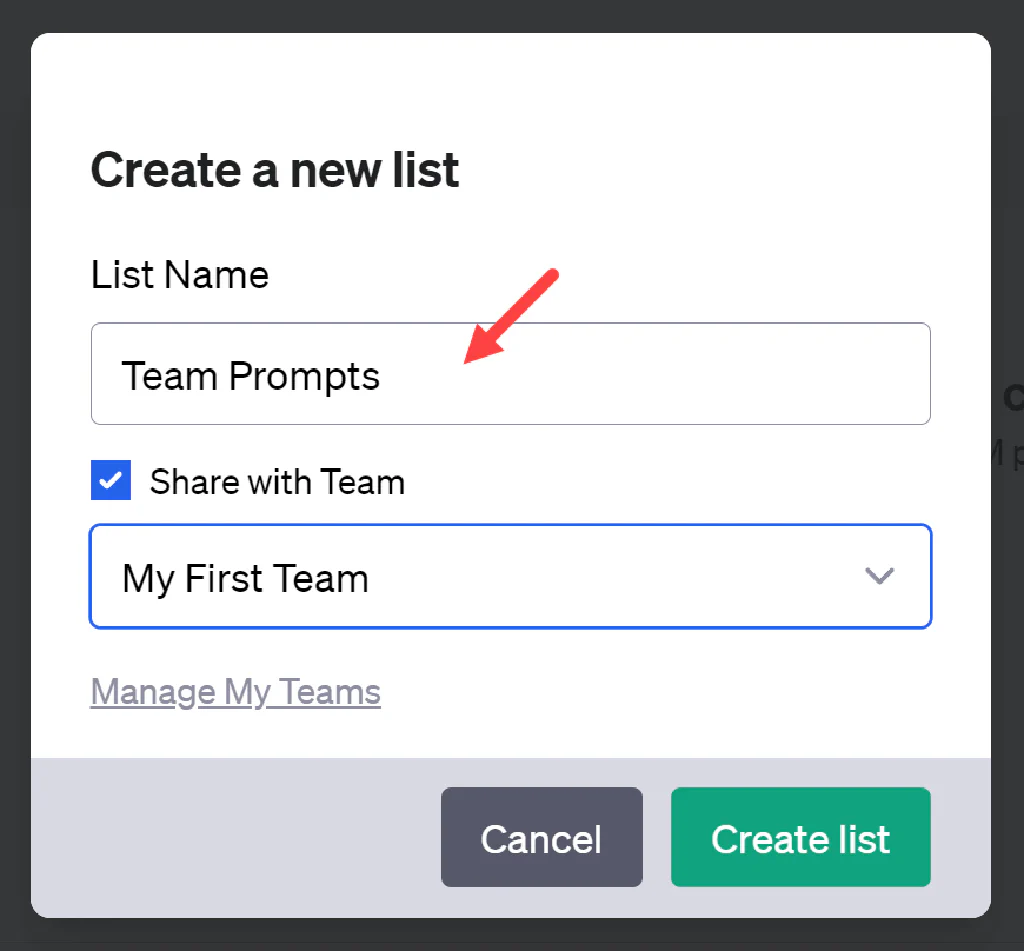
팀과 공유하기>
팀과 공유하기 #
프롬프트 목록을 팀과 공유할 수 있습니다. 확인란을 선택하고 드롭다운 메뉴를 클릭합니다. 팀 이름을 선택합니다. 목록 만들기를 클릭합니다.
- 팀을 만들고 초대 링크를 보내는 방법에 대해 자세히 알아보려면 팀 만드는 방법.을 참조하세요.
비공개 리스트 만들기>
비공개 리스트 만들기 #
비공개 리스트는 특별한 기능이 있는 사용자 지정 리스트입니다. 목록을 만든 사용자만 사용할 수 있으며 팀과 공유되지 않습니다.
사용자 지정 목록을 공유에서 비공개로 변경하려면 다음과 같이 하세요:
- 목록 탭을 한 번 클릭합니다.
- 점 3개 아이콘을 클릭합니다. 메뉴가 표시됩니다.
- 목록 비공개로 설정을 선택합니다.
- 확인 팝업에서 확인을 클릭합니다.
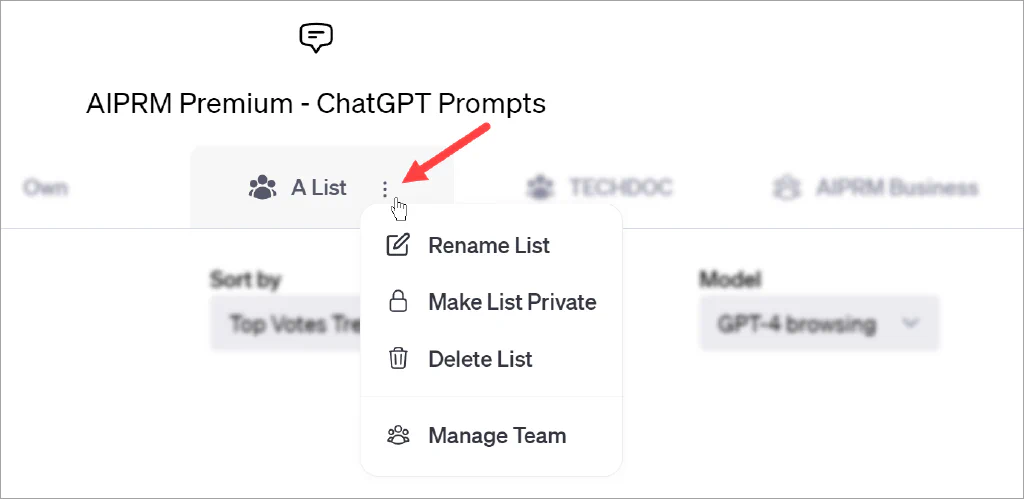
더 보기: